삼국지6 에디트법 - 5. 장수의 얼굴삼국지6 에디트법 - 5. 장수의 얼굴
Posted at 2008. 4. 24. 11:11 | Posted in 게임/삼국지
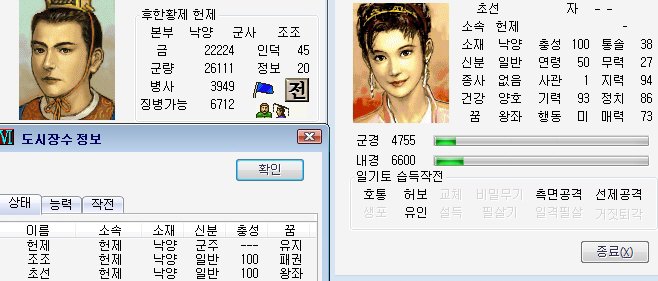
이번에 소개할 에디트는 장수의 얼굴을 고치는 법입니다.
얼굴은 삼국지6 파워업키트에서도 에디트 할 수 있는 것이라 생략하려고 했으나, 파워업키트 내장 에디터로는 선택할 수 없는 얼굴이 있기에 그 부분을 중심으로 설명 드리고자 합니다.
그리고 이번 글부터 체크 섬을 다루게 됩니다.
이전 글에서 삼국지6 세이브 파일의 구조와 16진수, 체크 섬 등을 언급했으나, 처음 접하시는 분들은 어려울 수가 있습니다.
그래서 일단 체크 섬의 위치를 어떻게 찾고 수치는 얼마를 가감해 주어야 하는지 간단한 예시를 들어 설명 드린 후 에디트 법으로 넘어가고자 합니다.
체크 섬의 위치와 수치를 찾는 방법을 간단히 소개해 드리겠습니다. 여기서 사용할 헥사 에디터는 HE.com 이라는 도스용 프로그램입니다. 간단한 사용법은 여기에서 참고하시면 되고요, 그럼 들어갑니다.
219년 시나리오 유비를 선택해서 시작합니다.
- 아직 아무것도 건드리지 않은 상태에서 세이브를 합니다. 저는 세 번째 슬롯에 저장했습니다.
- 아무 장수와 회견을 합니다. 그럼 유비의 기력이 5가 줄어서 95가 되죠. 네 번째 슬롯에 저장합니다.
- 헥사 에디터를 실행하여 SAVEDATA03.S6 파일을 불러들입니다.
- 유비의 장수데이터 위치를 찾아야 합니다. UltraEdit 에서는 ASCII 검색으로 장수 이름을 직접 입력해 쉽게 찾을 수 있으며 He.com으로는 ALT + H 를 써서 경험치를 이용하여 찾는 게 젤 쉽습니다.
- 유비의 장수데이터 위치는 대략 5EED0 가 되는군요. ALT + G 에다가 주소를 입력하고 ENTER 를 눌러 이동합니다.
- ALT + S 를 눌러 화면을 분할한 뒤, ALT + O 를 눌러 SAVEDATA04.S6 파일을 엽니다.
- ALT + G 를 눌러 아까와 같은 주소로 이동합니다.
- ALT + A 를 눌러 두 파일을 비교합니다.
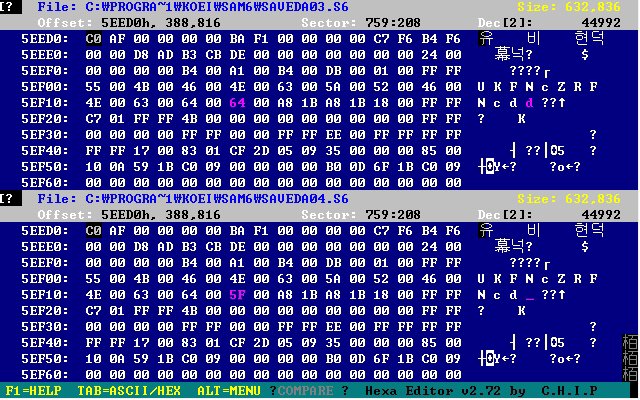
△ 위와 같이 두 파일을 비교해서 서로 다른 부분이 강조돼서 나타납니다. 세이브 파일 3번과 4번의 차이는 유비의 기력만이 100에서 95로 줄어든 것이었죠?
16진수로 64(100) 에서 5F(95) 로 5가 줄었으니
주소 5EF16 이 유비의 기력을 나타내는 데이터가 됨을 알 수 있습니다.
이렇게 일단 유비의 기력 데이터는 찾았습니다. 기력이 변했으니 체크 섬도 변했을 텐데요, 변한 부분을 더 찾아봅시다. 아래쪽으로 내려갑니다.
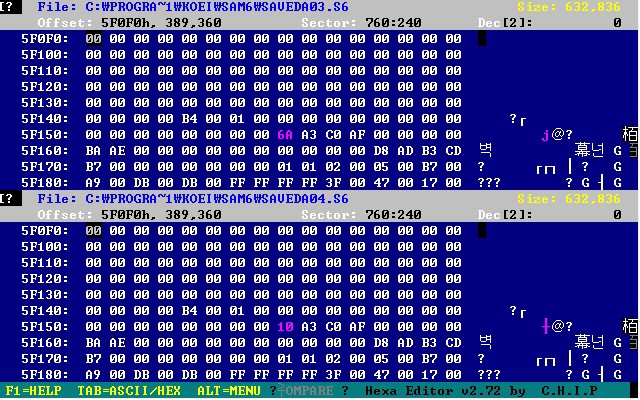
△ 유벽의 장수데이터로 넘어가기 전에 변한 부분이 하나 나오는군요. 이것 외에 더 변한 부분이 없으니 주소 5F158, 9 가 체크 섬이 됩니다.
삼국지6 의 체크 섬은 4자리로 나오기 때문에 6A 만이 아닌 6A A3 이 체크 섬이 되는 것이고요. 그럼 체크 섬이 얼마나 변했는지 알아봅시다.
6A 에서 10을 빼면 5A 가 되는데 10진수로는 90입니다.
기력은 5가 줄었는데(-) 체크 섬은 90이 줄었군요(-). 마이너스에 마이너스, 같은 방향으로 움직였다는 것도 알게 됐습니다.
그럼 기력 1이 변할 때는? 같은 방향으로 체크 섬은 18이 변한다고 할 수 있겠죠.
이렇게 해서 기력의 체크 섬은 18 이라는 것을 알 수 있습니다.
앞으로 체크 섬을 언급할 때 같은 방식으로 말씀드릴 겁니다. 예를 들어 [무력의 체크 섬은 9] 라는 말은
무력에 +1 하면 체크 섬에는 +9 를 하라는 뜻이 됩니다.
만약 [무력의 체크 섬은 -9] 라고 했다면
무력에 +1 하면 체크 섬에는 -9 를 하라는 뜻이 되지요.
이렇게 해서 체크 섬을 찾았습니다. 하지만 위에 말씀드린 방식대로 일일이 파일 비교해 가면서 찾다가는 날밤을 새도 모자랄 겁니다. 장수 데이터의 체크 섬은 항상 일정한 위치에 있기 때문에 익숙해지면 쉽게 찾을 수 있습니다.
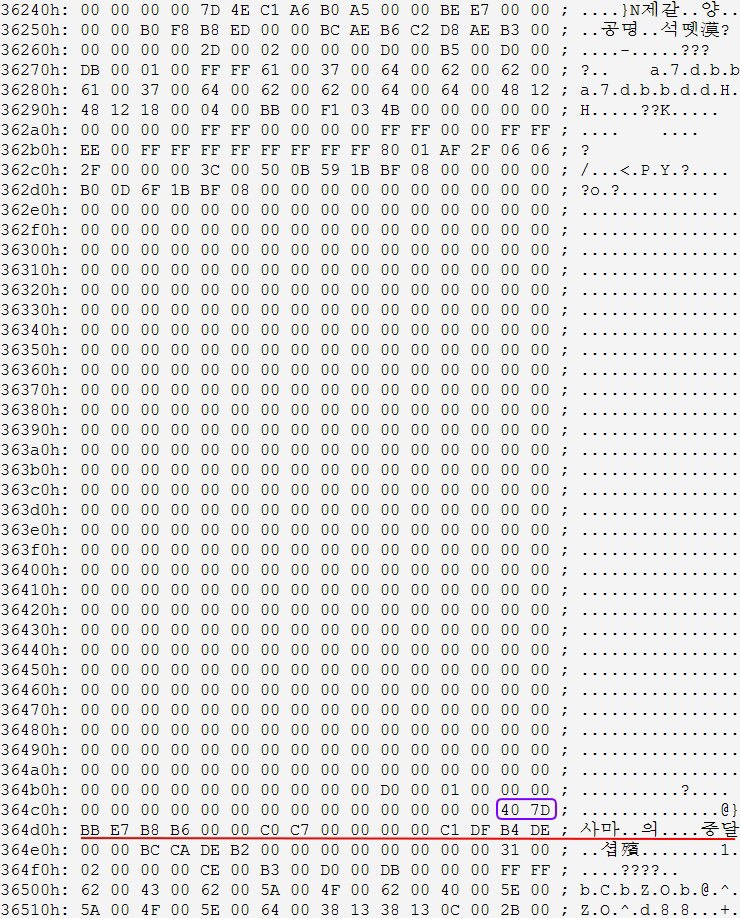
△ 보라색으로 박스친 [40 7D] 가 제갈양의 장수 데이터 체크 섬이 되는데요. 체크 섬 바로 다음부터 빨간색으로 밑줄 친 사마의의 데이터가 시작됨을 알 수 있습니다.
위와 같이 장수 데이터는 장수의 이름부터 시작이 되는데요. BB E7 이 [사] B8 B6 이 [마] 가 됩니다. 그리고 BB E7 바로 앞의 4자리가 제갈양의 체크 섬이 되는 것이죠.
요약해서 내가 만약 제갈양의 체크 섬을 찾고 싶다! 그러면, 스크롤을 내려 다음 장수(사마의) 이름이 시작되는 곳을 찾으면 장수이름 첫 글자의 바로 앞 4자리가 체크 섬이 되는 것입니다.
그러면 사마의의 체크 섬도 찾아볼까요? 스크롤을 내려 봅니다.

△ 사마의의 다음 장수는 사마염이군요. ASCII 영역에서 커서가 '사' 에 올려져 있을 때 본문 영역에서는 빨간색으로 밑줄 친 'BB' 가 검은색으로 나옵니다. 즉, BB E7 로 사마염의 이름이 시작됨을 알 수가 있고 이름 앞의 [D7 78] 이 사마의의 체크 섬이 됩니다.
이제 확실히 아실 수 있겠죠? 이와 같이 장수 데이터의 체크 섬은 아주 쉽게 찾을 수 있습니다.
그럼 이제부터 얼굴 에디트에 들어갑니다.
지난번에 소개해 드렸던 장수의 소속을 고치는 법 기억나십니까? 다음 이미지입니다.

△ [01 00] 이 소속이며 [61]은 통솔입니다. 그 사이에 FF FF 가 들어가 있는데요, 정리해보면
소 속 FF FF 통솔
과 같은 구조 입니다.
근데 FF FF 바로 윗줄에 2D 00 이 보이시나요? 다음 이미지입니다.

△ 보라색으로 동그라미 친 2D 00 이 바로 장수의 얼굴을 나타내는 데이터가 됩니다.
이와 같이 얼굴 데이터는 소속 데이터를 알면 쉽게 찾을 수 있으며, 체크 섬은 2입니다.
그런데 얼굴은 파워업키트 내장 에디터로도 바꿀 수 있습니다. 그런데도 구지 말씀드린 이유는
파워업키트에서는 나오지 않는 얼굴들을 이 방법으로 고치기 위해서 입니다.
짤빵 샷에서 보셨지만 쓸 만한 얼굴로 헌제나 초선, 영제 등이 있습니다. 헌제의 얼굴 데이터는 93 02(16진수 역워드) 초선은 94 02 이며 영제는 98 02 입니다.
얼굴과 그에 해당하는 데이터를 엮어서 간단한 표로 만들어 보았습니다. 바꾸고 싶은 얼굴이 있을 때 참고하시면 되겠네요.

이상으로 이번 글은 마치겠습니다. 앞부분에서 체크 섬을 다루는 부분의 분량이 많아져서 얼굴 에디트 법까지만 소개해 드리게 되는군요. 다음에는 장수의 신분을 바꾸는 법부터 소개해 드리겠습니다. 그럼 이만.. ^^/
'게임 > 삼국지' 카테고리의 다른 글
| 삼국지 6 에디트 신 세력 만들기 (0) | 2012.01.28 |
|---|---|
| 삼국지8 이교 이벤트 (0) | 2009.01.13 |
| 삼국지6 에디트법 - 4. 장수의 일족, 부모 (1) | 2008.04.22 |
| 삼국지5 적국 항복시키기 (1) | 2008.03.14 |
| 삼국지6 에디트법 - 3. 장수의 현재 능력치, 경험치, 소재도시, 장군직 (4) | 2007.10.24 |
